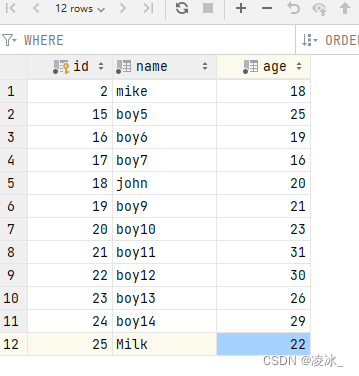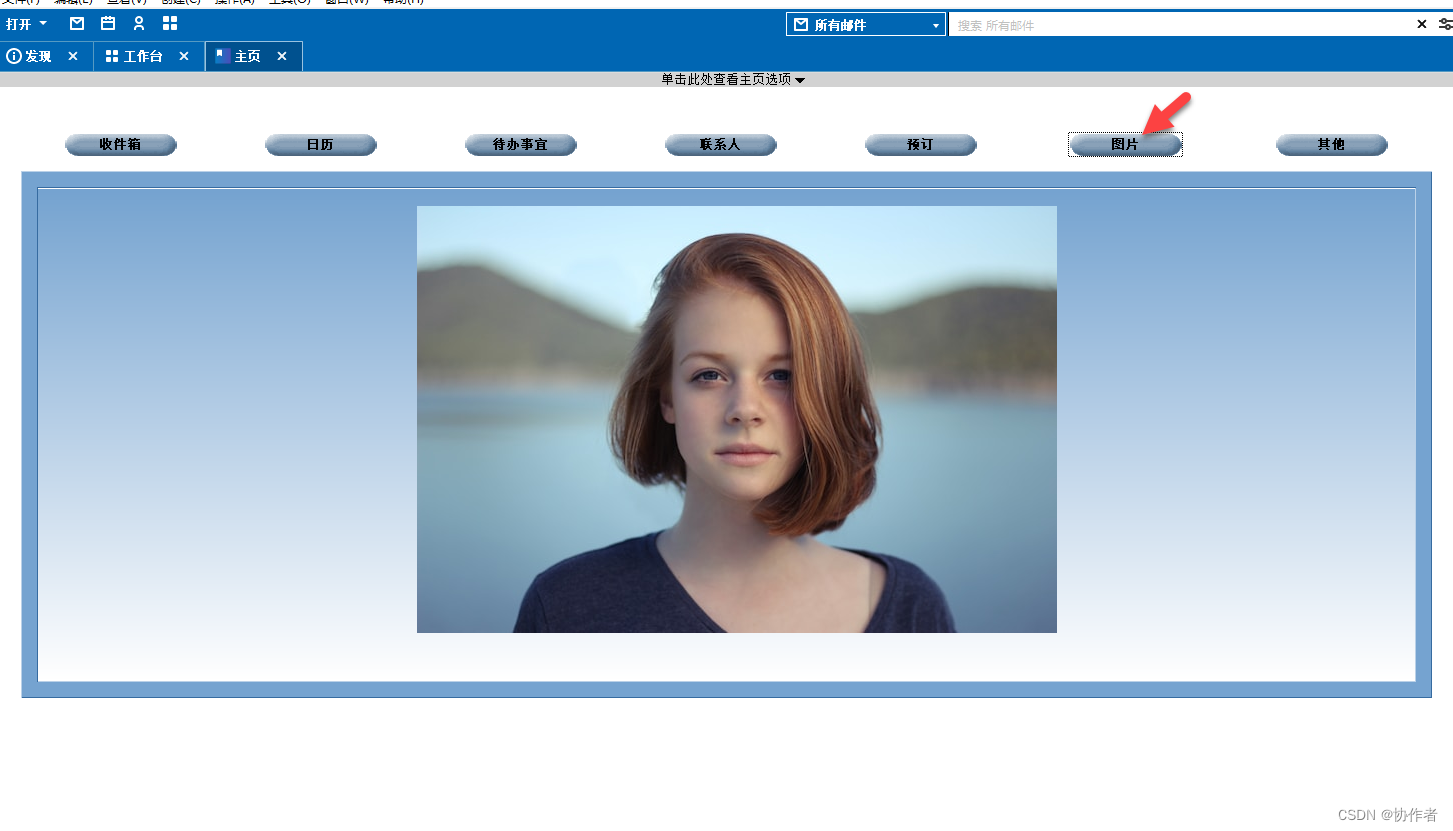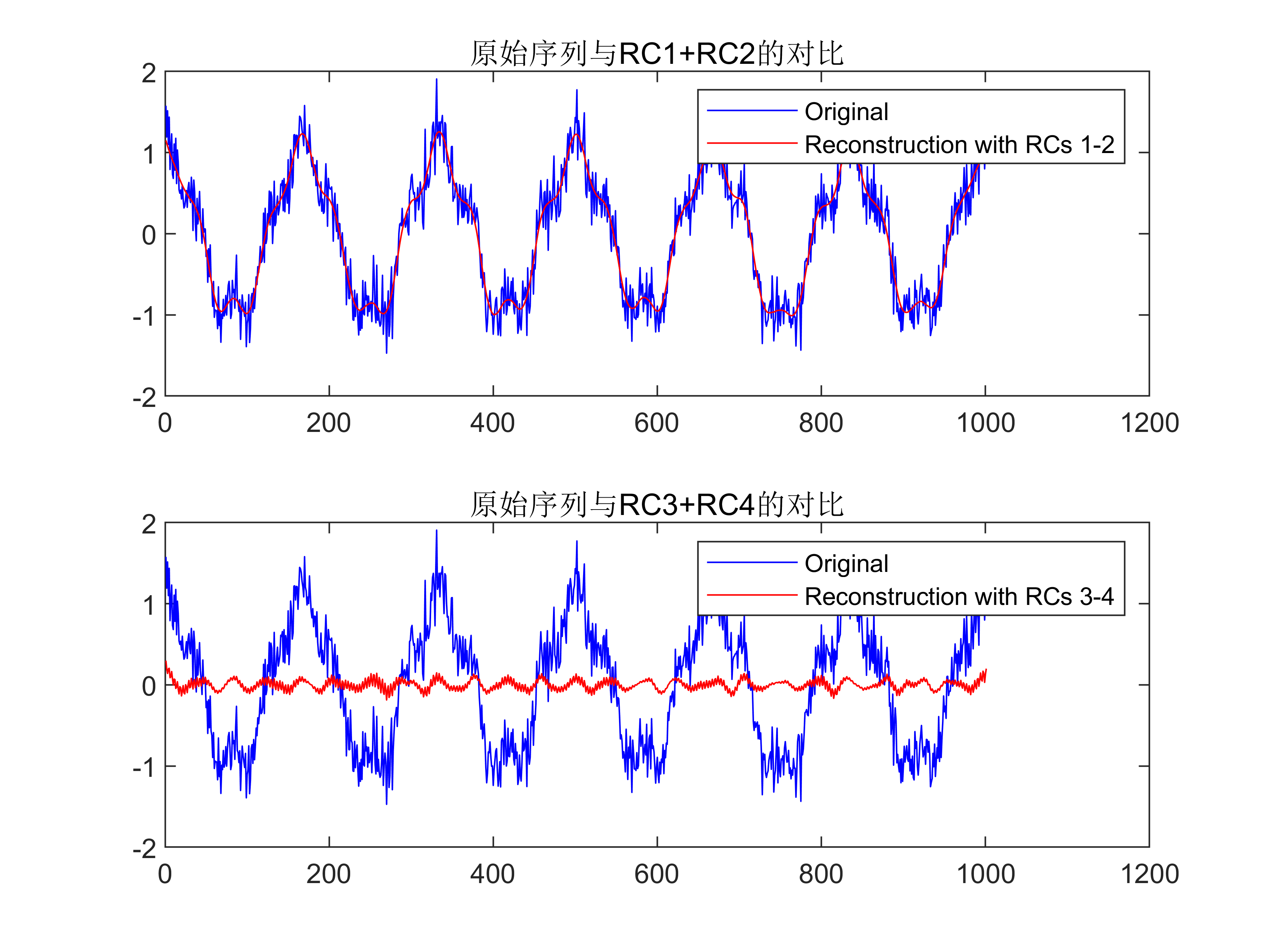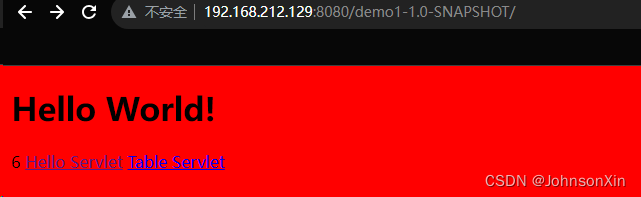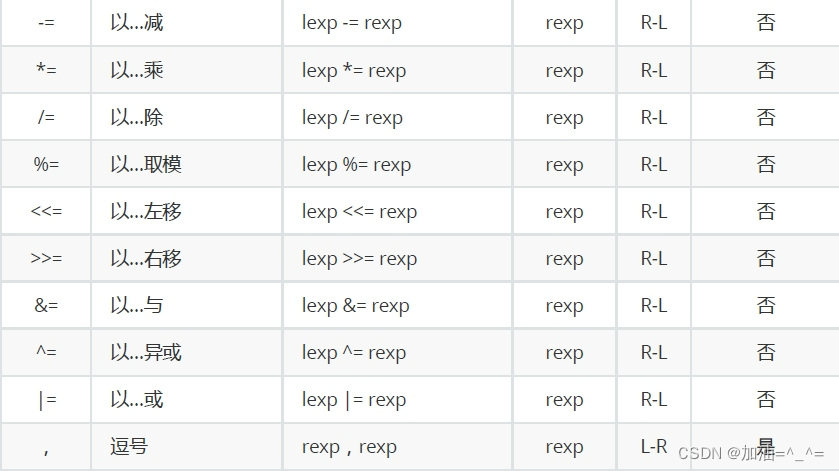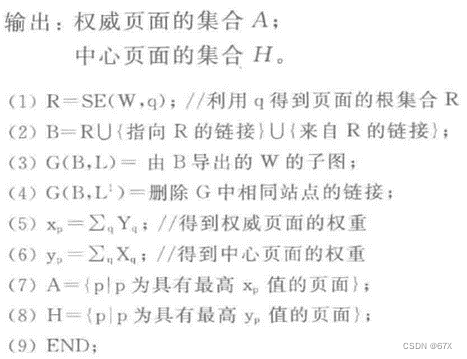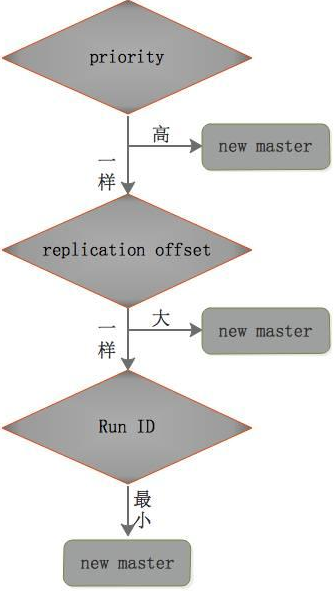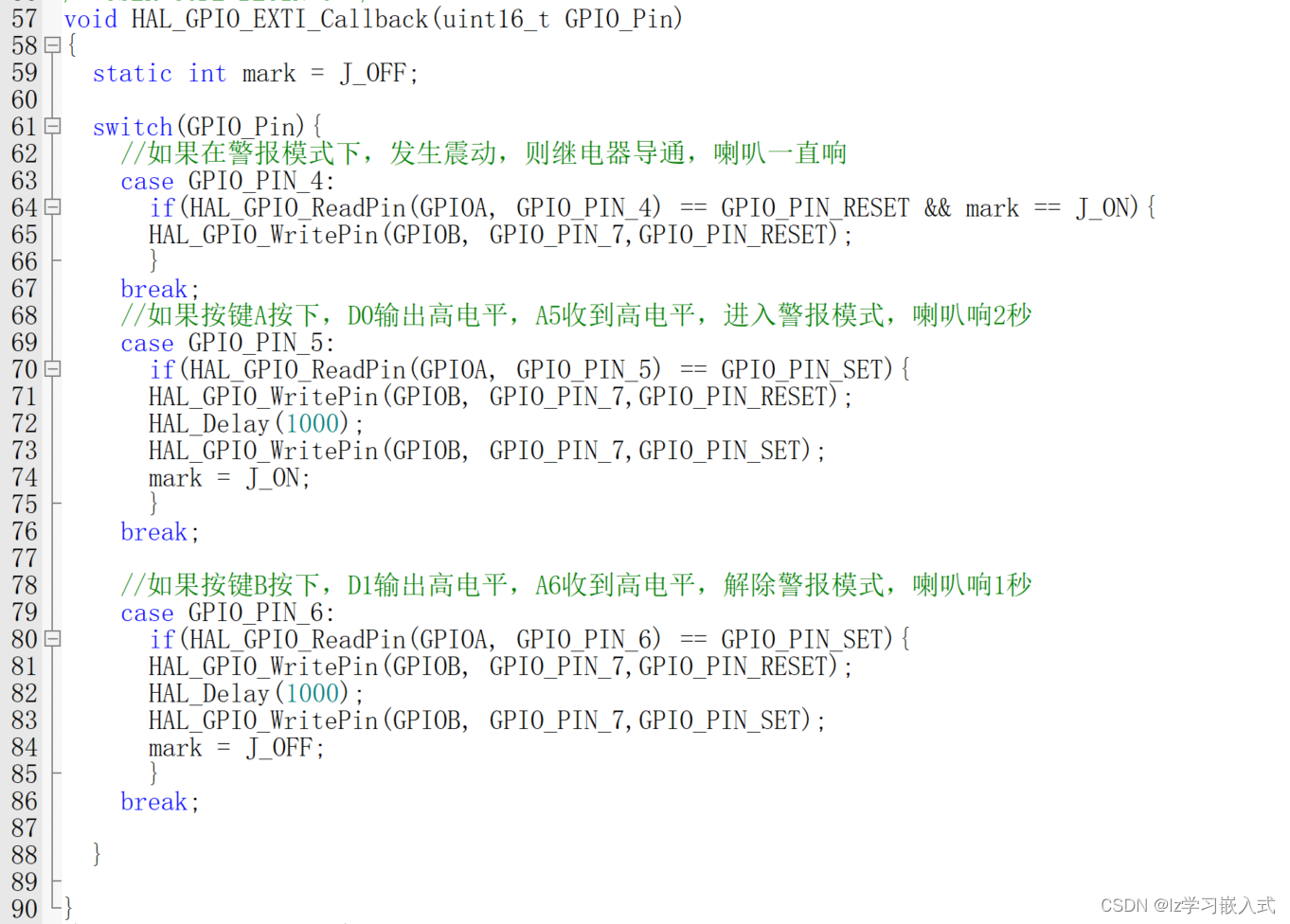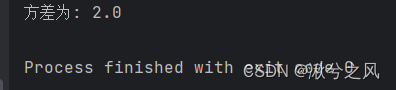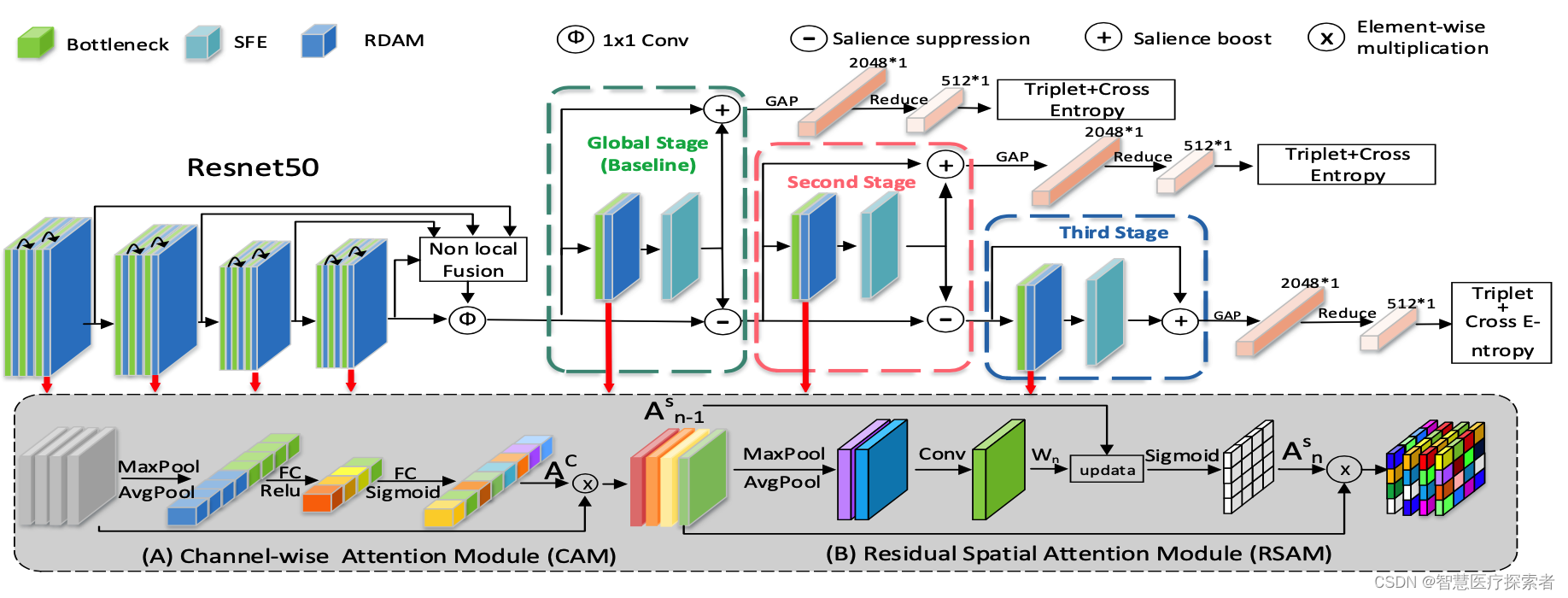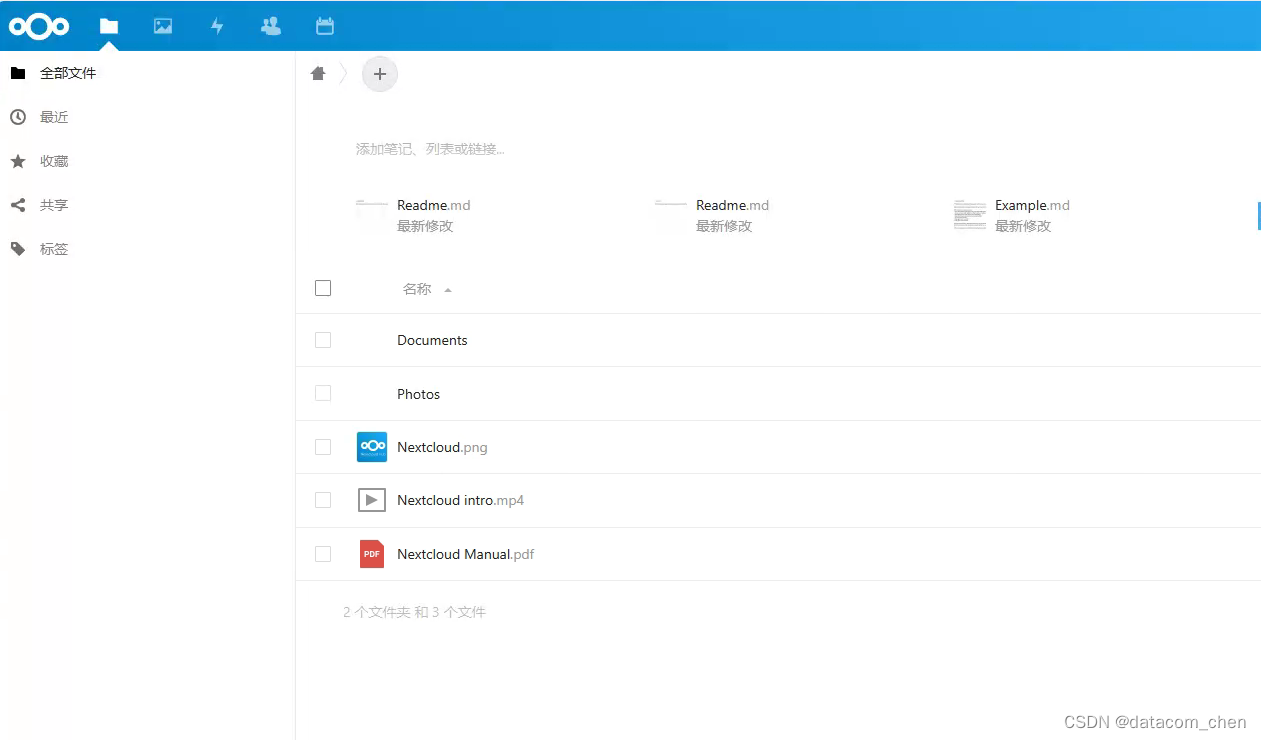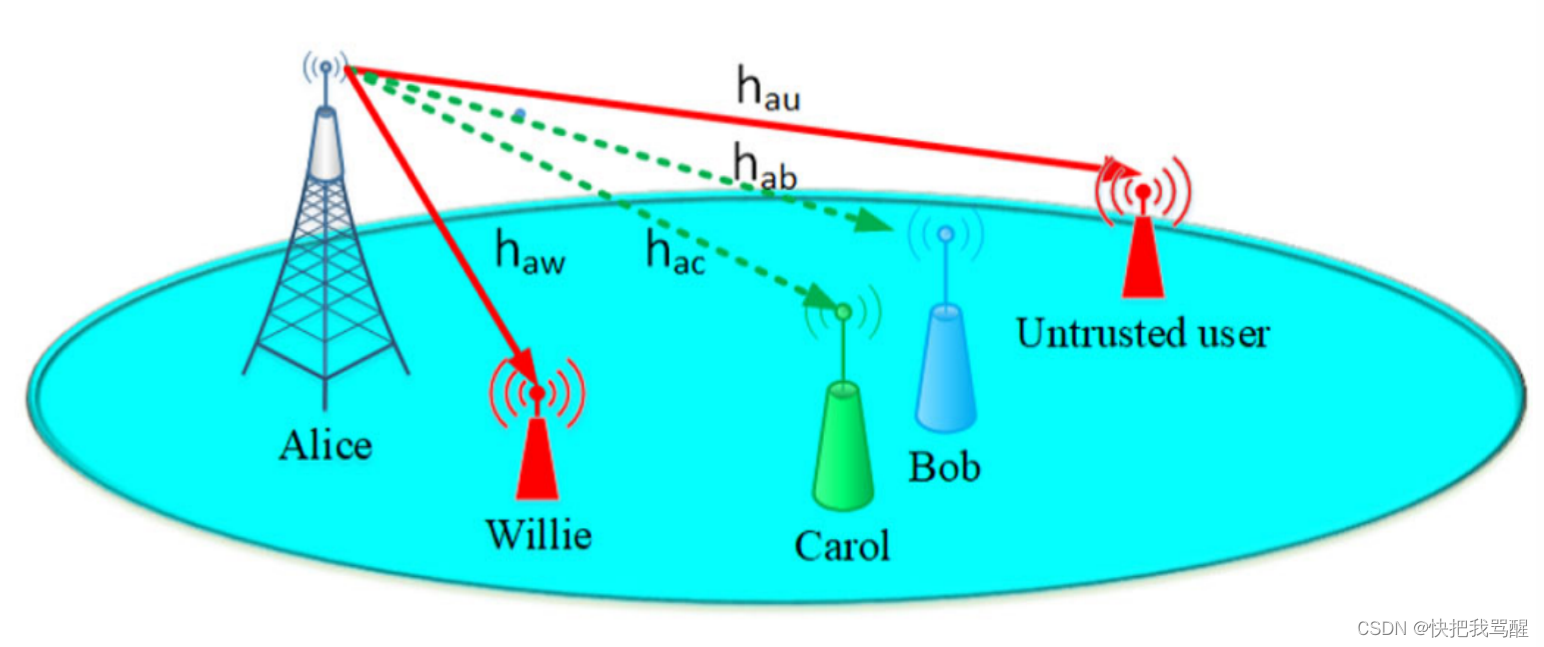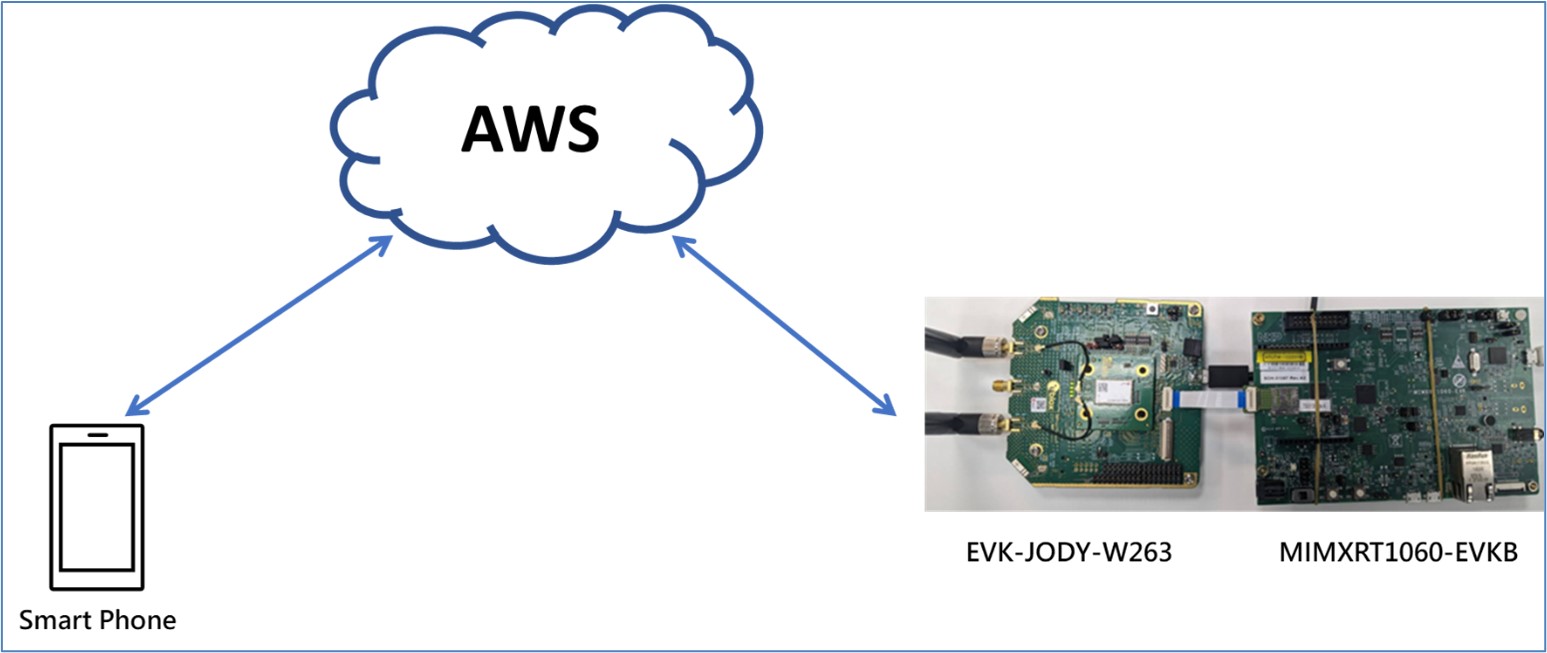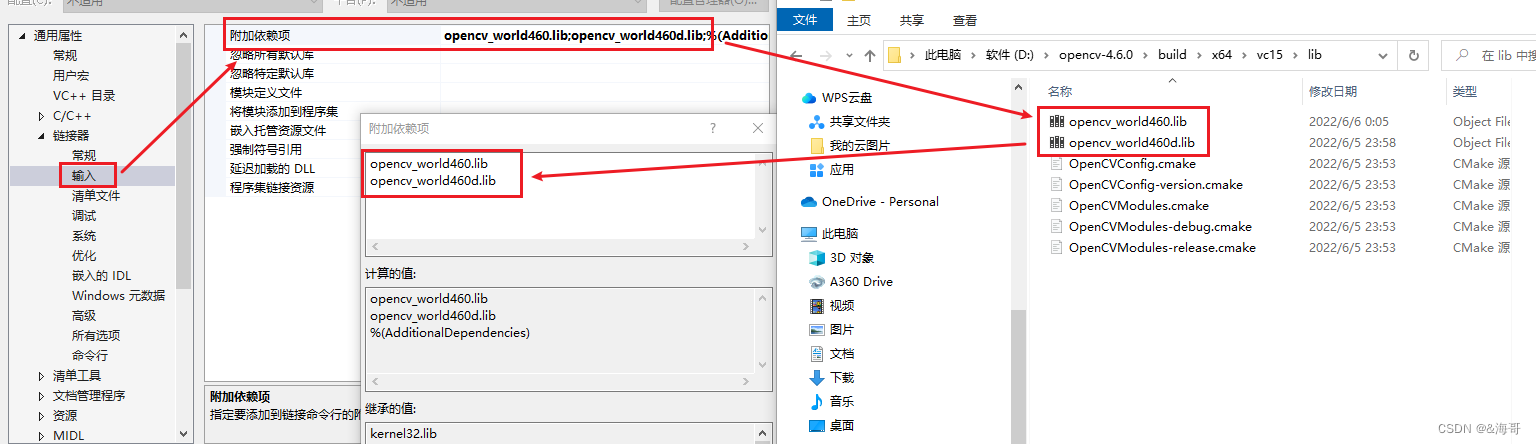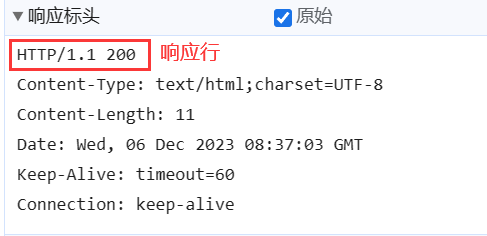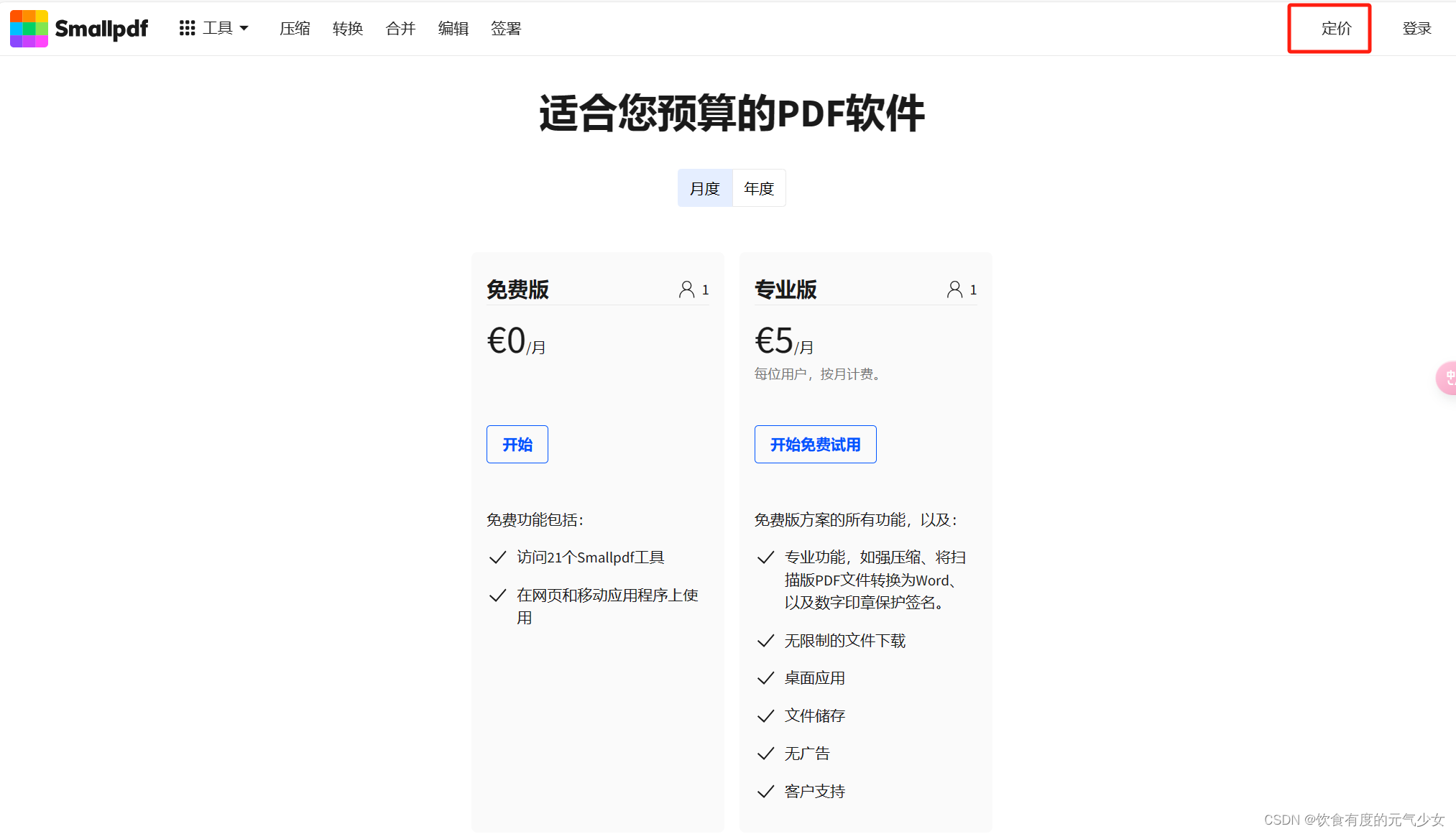在移动设备上,为了方便访问我们经常使用的网站或服务,我们经常会希望将其添加到主屏幕上,以便快速启动。虽然我们可以通过使用浏览器书签实现这一目标,但添加一个图标到主屏幕上,使得它看起来与原生App无异,将为用户提供更好的使用体验。在本文中,我们将介绍一种使用WebClip描述文件的方法,使用户能够通过一个下载链接将App图标添加到桌面上,以原生App的形式访问网页或服务。

图片来源:苹果ios的系统app应用WebClip免签应用开源及方式原理
要让使用一个链接下载后的App在桌面上看上去像是一个原生的App,可以通过以下步骤来实现:
准备App图标:首先,你需要准备一个代表你的App的图标,通常是一个正方形的图片。确保你的图标具有清晰度和吸引力,以便在桌面上能够清晰可见。
创建WebClip描述文件:通过一个WebClip描述文件,你可以将App图标添加到用户的主屏幕上。WebClip描述文件是一个XML格式的文件,用于定义App的图标、名称和其他属性。
编写WebClip描述文件:打开一个文本编辑器,创建一个新的空白文件,并将以下内容添加到文件中:
<!DOCTYPE plist PUBLIC "-//Apple//DTD PLIST 1.0//EN" "http://www.apple.com/DTDs/PropertyList-1.0.dtd"> <plist version="1.0"> <dict> <key>PayloadIdentifier</key> <string>com.example.app</string> <key>PayloadType</key> <string>Configuration</string> <key>PayloadDisplayName</key> <string>App Name</string> <key>PayloadContent</key> <dict> <key>FullScreen</key> <true/> <key>IsRemovable</key> <true/> <key>Icon</key> <dict> <key>FullScreen</key> <string>URL to your app icon</string> <key>Precomposed</key> <true/> </dict> <key>Label</key> <string>App Name</string> <key>PayloadUUID</key> <string>SomeUniqueUUID</string> <key>PayloadVersion</key> <integer>1</integer> </dict> </dict> </plist>
替换描述文件中的信息:在上述文件中,将"com.example.app"替换为你想要给App指定的唯一标识符,将"App Name" 替换为你的App的名称,将"URL to your app icon"替换为你准备的App图标的URL链接。确保链接指向你的图标图片。
保存WebClip描述文件:将该文件保存为一个后缀为".mobileconfig"的文件,例如"app.mobileconfig"。
分发链接和描述文件:将你准备好的App图标和描述文件上传到一个可供下载的服务器上。确保你有一个网络链接,可以为用户提供这些文件的直接下载链接。
提供下载链接:提供给用户一个包含你的App图标的HTML页面链接。当用户点击链接时,下载将开始,并且描述文件将配置App图标并将其添加到主屏幕上。
当用户点击下载链接并安装App后,App图标将出现在其主屏幕上,并看起来像是一个原生的App。用户可以直接从主屏幕访问该App,为他们提供便捷的使用体验。
请注意,该方法只适用于在iOS设备上创建一个通过WebClip描述文件安装的快捷方式。这个快捷方式将以一个网页打开,在即时性和功能方面可能有一定限制。
通过创建一个使用WebClip描述文件的快捷方式,我们可以在iOS设备上实现通过一个链接下载后,在桌面上看上去像是一个原生的App。这种方法简单且方便,适用于许多不需要复杂功能的网页或服务。用户只需要点击下载链接,然后在其主屏幕上就能找到一个类似原生App的图标,快速访问所需的内容。无论是个人使用还是企业内部使用,这种方法都提供了一种便捷的方式来访问常用的网站或服务。试试这种方法,让你的手机桌面更加整洁、高效,并提供更便捷的使用体验吧!